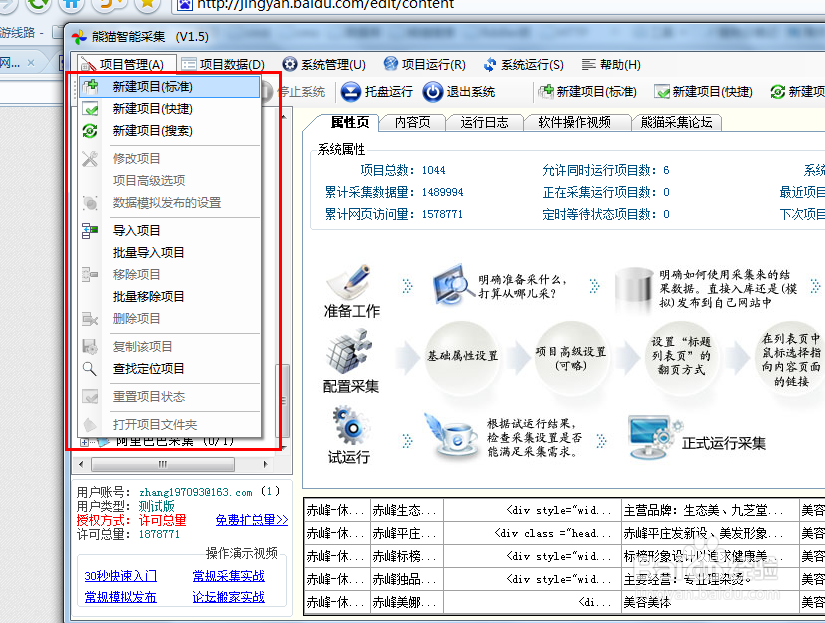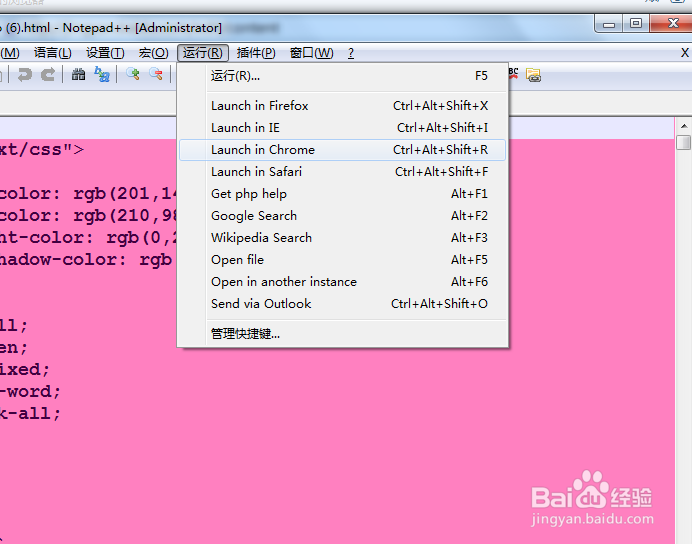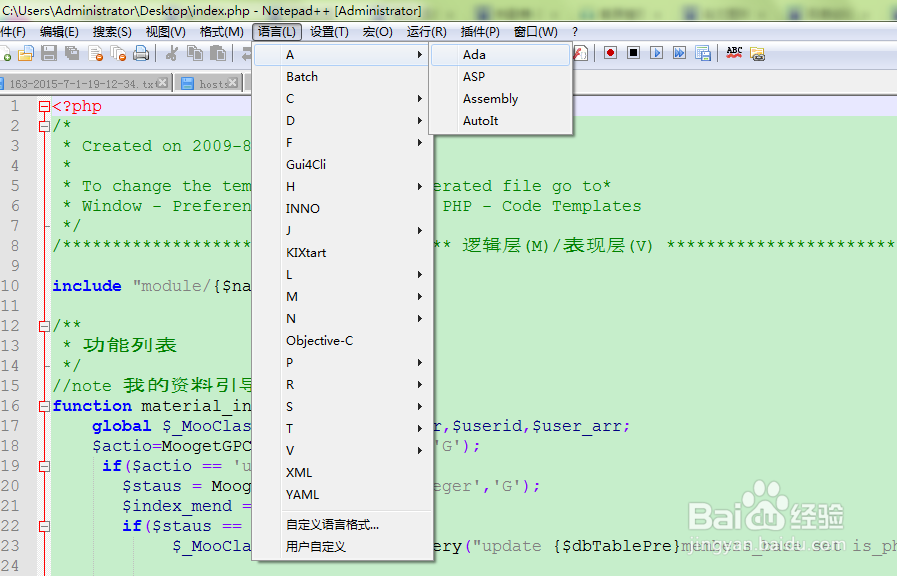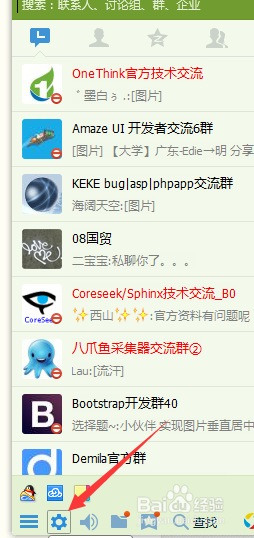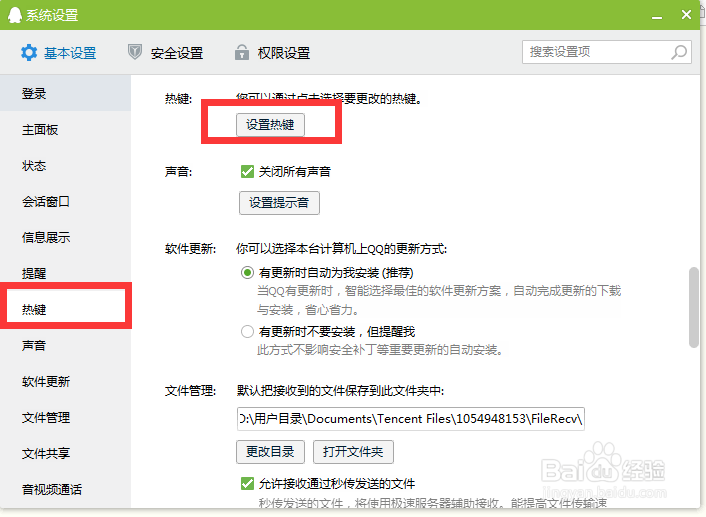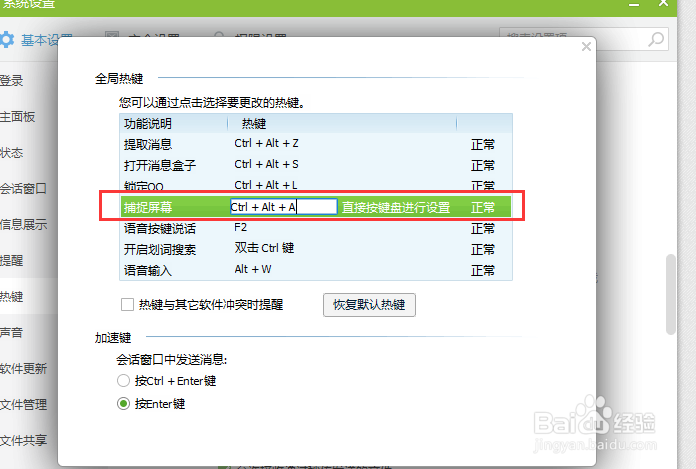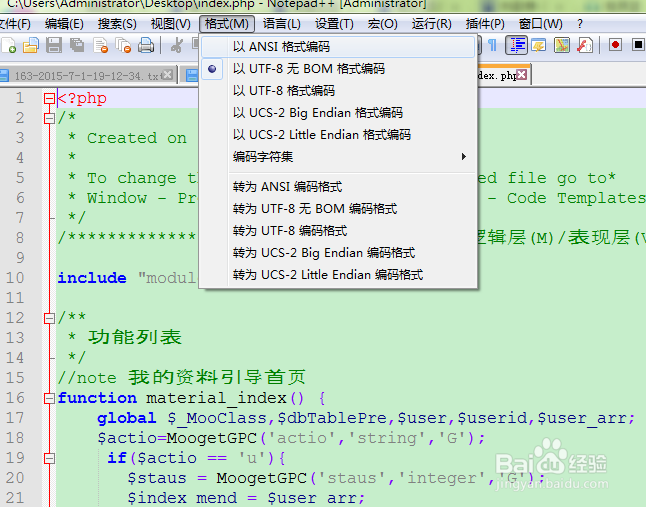QQ截图如何截取下拉菜单
1、在打开菜单之前,按下ctrl+alt两个键不要放,此时由于没有按A键所以不会打开q孥恶膈茯q截图,然后打开菜单,之后再按下A键,这时qq截图出来的同时,菜单也没有消失,就可以顺利截取到菜单了。
2、其实主要是qq截图快捷键存在alt键,而绝大多墙绅褡孛数菜单里的快捷键也是alt键组合其他的键,在打开qq鲇馔仓扔截图的同时也触发了菜单的快捷键,导致采集消失了,按照这个原理,再打开菜单之前先按下alt键就能解决问题,所以按下alt键,打开菜单之后再按下ctrl+A也是可行的,大家不妨试下。
3、如果上面两种方法还是行不通的话,那就先按住ctrl+shift+alt三个键不放,再打开菜单,之后再按下A键,之后再放开shift键,也是可以的
4、还有一种方法,修改qq截图的快捷键。点击qq界面底部的设置按钮,打开设置界面,切换到热键项目,点设置热键。
5、在捕捉屏幕的热键上点击一下就可以修改了,如果快捷键和系统有冲突,会有相应的提示。
6、试下刚才设置的快捷键,由于快捷键不能截下拉菜单主要是由于alt键,所以新快捷键最好去掉alt键,比如我设置的ctrl+shift+p的组合。
声明:本网站引用、摘录或转载内容仅供网站访问者交流或参考,不代表本站立场,如存在版权或非法内容,请联系站长删除,联系邮箱:site.kefu@qq.com。